レッツノート・CF-SV8のSSDを新しいモノに交換する準備が整いました。いよいよ、決行です。しかし、実際に作業の説明に入る前に、どうしても皆様に大事なことをお伝えしておかなくてはなりません。
今回これから説明する作業は、既製品のPCの分解、改造に当たり、基本的にユーザーの自己責任により行うべきものです。特に、この製品の場合封印シールが施されていますから、ユーザーが分解することで所定の保証は受けられなくなる可能性が非常に高くなります。この記事を見ながら作業してPCが動作しないなどの不具合が発生しても、ワタシは一切責任は負えません。ご承知置き願います。
…さて、それじゃ、始めましょうか。
クローン作業が終了した本体は、完全にシャットダウンします。バッテリーも取り外しておきます。普段からスリープしておく習慣が付いていると、電源を切るのは当たり前のようでも意外に忘れがちです。


まずは、CF-SV8に掛けられた封印を解かなくてはなりません。銀色の封印シールを剥がすか、カッターなどで溝に沿って切れ目を入れるなどして、筐体を開けられるようにします。
私はカッターで切れ目を入れることにしました。作業の難易度とは全く別レベルの緊張感がありますが、切ってしまえばその後分解するかどうかに関わらず保証対象外となるわけで、そこである意味覚悟が決まります。

本体を裏返しにして、底面から留められているネジ21本を、すべて外していきます。基本的には半分以上同じネジ(赤○)が使われていますが、形状などが異なるネジの場所もいくつか存在します。
- 黄○:形状自体は赤○と同じようだが、長さが極端に短い。ブルーレイドライブの真下にあたる場所であり、ネジを間違えると破損の恐れアリ。
- 緑○:形状は赤○と同じようだが、締め付けトルクが赤○よりも強い。
- 水色○:形状が異なる。排気口に溜まる埃を取り除くための穴で、このネジだけはユーザーが普通に開けることが可能。締め付けトルクもやや弱い。
- 緑□:形状が異なり、やや長いネジ。締め付けトルクがやや強い。
- オレンジ□:緑□よりもさらに長いネジ。
各色の説明でも述べているところですが、ネジを緩めるときには、締め付けトルクの強さを意識して作業しましょう。破損させてしまわないために重要です。元通りに組み立てるときにも、このトルクが基準になります。緩くならないように、締めすぎて破損しないように。

ネジを紛失しないように、また後で誤った場所に取り付けてしまわないように、ネジの管理は細心の注意を払う必要があります。ワタシは底面を写真に撮って印刷し、四隅を折り曲げてネジ置き用の簡易トレイを作ってみました。

すべてのネジが外れていれば、爪などで引っかかっている場所も皆無で、底版はすんなり外れます。整然と各パーツが収まっている様子を見ると、惚れ惚れしますね。

SSDは、赤□の部分にあるM.2スロットに取り付けられています。




SSDの上に、おそらく絶縁用に被せられているフィルムを剥がし、留めてあるネジを外すとSSDは斜めに持ち上がって簡単に外れます。新しいSSDを外すのとは逆の手順で取り付け、フィルムも元通りに収めれば交換は完了!となります。

後は底版も元通りに取り付ければ完成。せっかく蓋を開けたので、ホコリだらけになっていた冷却ファンを掃除してキレイにしておきました。

取り出した旧SSDを見てみると、ラベルから型番等が確認できます。組み込み用のパーツということで、これ以上ないくらい地味です。
背面にはプラスチック製の厚さ1mmくらいの板が貼り付けてあります。コレも基板などとの絶縁のためのものではないかと思うのですが、裏面にも半導体チップが載っていたら?と仮定したときの厚さと非常に近いレベルなのが気になるところです。もしかすると、両面実装のSSDでも問題なく取り付けられるのかも知れません。

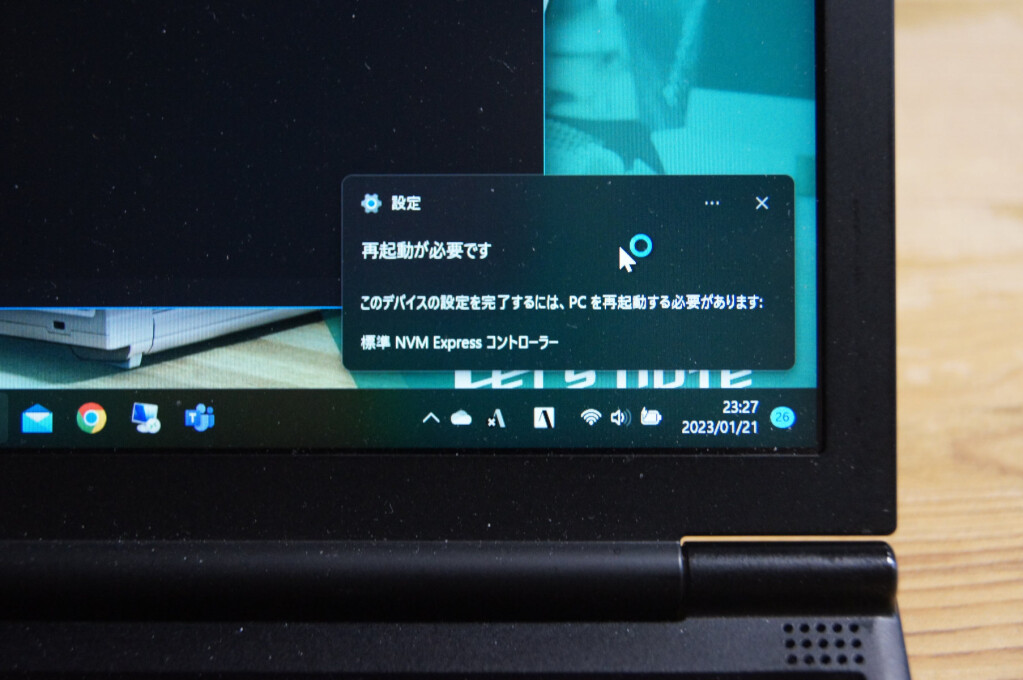
再度電源を投入してみたところ、何事もなかったかのようにWindows 11が起動しました。どうやら、クローン作業は無事完了したようです。変わったところと言えば、最初の起動時だけ「標準NVM Expressコントローラー」が認識され、再起動を求められたことくらいです。もちろんコレはSSDを交換したのだから当たり前。想定内の話でした。
その後致命的な不具合なども見つからず、今のところは普通に動作しています。もちろん、C:ドライブの空き容量は大幅に改善し、動作にはかなり余裕が生まれたのではないかと思います。これでもうしばらく延命ができそうな手応えがあります。さて、どこまで行けるかな?

コメントを残す